Cara Menghitung Usia Seseorang Dengan Fungsi YEARFRAC() Di Excel – Excel memiliki fitur yang lengkap seperti built-in function dan juga formula.
Dimana kamu dapat menggunakan beragam fungsi dan membuat formula atau kombinasi keduanya untuk mencari masalah khususnya dalam pengelolaan data.
Fungsi-fungsi Microsoft Excel tersebut seperti fungsi string, tanggal dan waktu, trigonometri, statistik, logika, finasial, basis data, engineering dan sebagainya.
Kemampuan menggunakan fitur Excel dengan tepat bisa mengelola data dan tergantung dari kemampuan dengan mudah.
Baca juga: Cara Menggunakan Fungsi LOWER() Di Excel
Dan salah satunya fungsi tersebut bisa digunakan untuk menghitung usia seseorang, untuk mengetahuinya simak penjelasan berikut.
Bagaimana Cara Menghitung Usia Seseorang Dengan Fungsi YEARFRAC() Di Excel ?
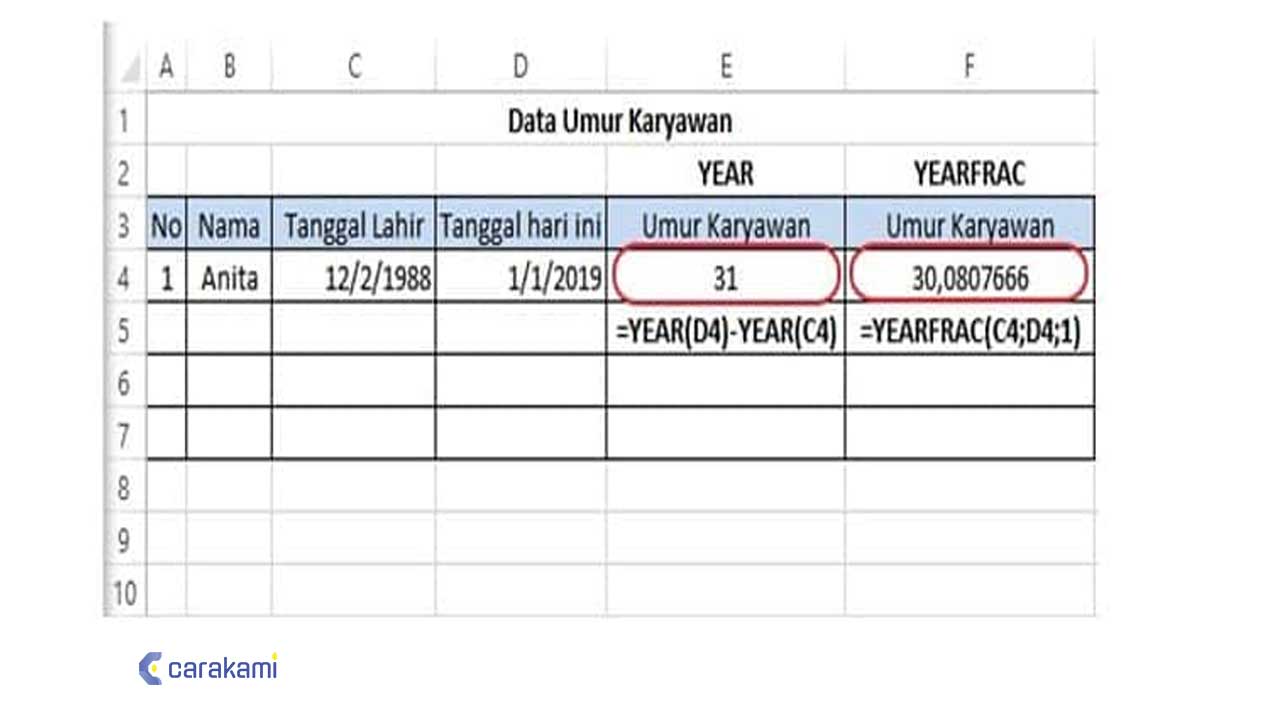
Contoh berikut ini merupakan salah satu cara menghitung usia seseorang menggunakan fungsi YEARFRAC().
Fungsi YEARFRAC() bisa mengembalikan tahun (year fraction) yang mewakili jumlah dari semua hari antara dua tanggal yang ditentukan.
Secara mudah, fungsi YEARFRAC() bisa mengembalikan jumlah tahun antara dua tanggal yang telah ditentukan.
Di bawah ini beberapa cara yang bisa digunakan:
1. Sintaksis fungsi YEARFRAC
Untuk sintaksis fungsi YEARFRAC() di Microsoft Excel yaitu sebagai berikut:

=YEARFRAC(start_date, end_date, [basis])
- start_date dan end_date merupakan ukuran fungsi YEARFRAC().
- start_date dan end_date yaitu parameter yang dibutuhkan di fungsi YEARFRAC(), sedangkan basis sifatnya opsional, dimana kamu bisa menyertakan dan boleh tidak.
- start_date menunjukkan tanggal mulai, end_date menunjukkan tanggal selesai dan basis yaitu tipe basis yang digunakan untuk menghitung pecahan tahun.
2. Penerapan fungsi YEARFRAC()
Berikut ini contoh tabel dimana salah satu kolom berisi tanggal lahir, dan dari tanggal lahir, kamu bisa menggunakan fungsi YEARFRAC() untuk mengetahui usia seseorang.
Kamu dapat menggunakan fungsi TODAY() sebagai argumen end_date untuk menghasilkan tanggal sekarang ini.
Usia seseorang dapat dihitung dimulai dari tanggal lahir sampai tanggal saat ini.
Untuk memulai menghitung usia seseorang berdasarkan data tabel maka posisikan kursor mouse di sel tertentu contohnya D3, lalu ketik formula =YEARFRAC(C2, TODAY()) dan kemudian tekan tombol Enter.
Lalu salin formula tersebut untuk menghitung usia di sel D3 sampai D6.
3. Hasil fungsi YEARFRAC()
Penggunaan fungsi YEARFRAC() bisa menghasilkan angka desimal dengan banyak angka di belakang tanda desimal koma.
Dimana hasil menghitung usia seperti ini bukan yang diinginkan, tentu tidak akan mengatakan bahwa usia seseorang adalah 43,33435245.
Dan kamu dapat membulatkan hasil menghitung usia pada tabel di atas dengan bantuan fungsi INT().
Caranya ubah formula di sel D2 menjadi =INT(YEARFRAC(C2, TODAY())) dan tekan tombol Enter.
Salin formula tersebut untuk menghitung usia di sel D3 sampai D6.
Maka kamu dapat melihat kembali hasil menghitung usia yang sudah berubah ke nilai integer, yang tentunya ini yang diharapkan.
Baca juga: Cara Menggunakan Fungsi AVERAGE() Di Microsoft Excel
4. Menghitung usia dengan opsi tempel
Excel dapat membantu menghitung usia seseorang dengan cara yang berbeda selain cara menghitung usia seseorang dengan fungsi YEARFRAC() di Excel di atas.
Tabel berikut memperlihatkan metode umum untuk melakukannya menggunakan fungsi Tanggal dan waktu.
Untuk menggunakan contoh ini di Excel, maka seret untuk memilih data di tabel, lalu klik kanan pilihan dan pilih Salin.
Lalu buka lembar kerja baru, klik kanan sel A1 dan pilih Opsi Tempel > Pertahankan Pemformatan Sumber.
| Data | |
| 2/10/2012 | |
| 2/5/2014 | |
| 6/3/2014 | |
| 3/7/2014 | |
| 3/6/2002 | |
| Rumus | Deskripsi |
| =(YEAR(NOW())-YEAR(A2)) | Hasilnya yaitu usia orang—perbedaan antara hari ini dan tanggal lahir di A2. Contoh berikut menggunakan fungsi YEAR dan NOW. Jika sel tidak menampilkan angka, pastikan sel diformat sebagai angka atau Umum. |
| =YEAR(NOW())-1960 | Usia seseorang yang lahir di tahun 1960, tanpa menggunakan referensi sel. Jika sel berikut tidak ditampilkan sebagai angka, pastikan sel diformat sebagai angka atau Umum. |
| =YEARFRAC(A3,A5) | Hitung usia pecahan tahun antara tanggal di A5 dan A3. |
| =(A5-A6)/365.25 | Hitung usia antara tanggal di A5 dan A6, yaitu 12,08. Untuk akun tahun kabisat yang muncul setiap 4 tahun, 365,25 digunakan dalam rumus. |
| =(“10/2/2014”-“5/2/2014”) | Hitung jumlah hari di antara dua tanggal tanpa menggunakan referensi sel, yaitu 153. |
| =DAYS(TODAY(),”2/15/79″) | Jumlah hari antara dua tanggal, menggunakan fungsi dua tanggal. Dua argumen fungsi DAYS dapat menjadi tanggal aktual, referensi sel, atau fungsi tanggal dan waktu lain, seperti fungsi TODAY. |
| =(YEAR(NOW())-YEAR(A3))*12+MONTH(NOW())-MONTH(A3) | Jumlah bulan antara A3 dan tanggal sekarang ini. Contoh berikut menggunakan fungsi YEAR , fungsi NOW, dan fungsi MONTH. Jika sel ini tidak ditampilkan sebagai angka, pastikan sel diformat sebagai angka atau Umum. |
| =NETWORKDAYS(A3,A2,A3:A5) | Jumlah semua hari kerja antara dua tanggal di A2 dan A3, yaitu 107. Hari kerja terkecuali akhir pekan dan hari libur. Argumen akhir, yaitu A3:A5, mencantumkan hari libur yang dikurangi dari hari kerja. Contoh menggunakan fungsi NETWORKDAYS. |
| =DAYS360(A2,A3,TRUE) | Jumlah hari antara dua tanggal di A2 dan A3, yaitu 570. Ini didasarkan pada 360 hari dalam setahun (dua belas bulan dengan 30 hari per bulan) yang umum dalam perhitungan akuntansi. Contoh ini menggunakan fungsi DAYS360. |
| =EDATE(A3,-4) | Konversi ini ke format tanggal dan seharusnya 1/2/2014, yang merupakan empat bulan (atau -4) sebelum tanggal di A3. Contoh ini menggunakan fungsi EDATE, yang digunakan untuk menghitung tanggal jatuh tempo uang kertas asing (devisa tunai) |
Kesimpulan
Bisa dikatakan untuk menghitung usia seseorang menggunakan excel, maka bisa gunakan cara menghitung usia seseorang dengan fungsi YEARFRAC() di Excel.
Gunakan cara yang mudah dan kamu bisa melihat hasilnya langsung secara cepat.
Orang juga bertanya
- Cara Menghitung Usia Seseorang Dengan Fungsi DATEDIF() Di Excel
- Cara Menghitung Usia Seseorang Di Excel Secara Sederhana
- Pengertian MICROSOFT Excel: Sejarah, Rumus & 5 Fungsinya
- Cara Mengkonversi Tanggal Ke Nama Hari Di Microsoft Excel
- Cara Menggunakan Fungsi MOD() Di Microsoft Excel
- Cara Menggunakan Fungsi CONCATENATE() Di Microsoft Excel
- PENGERTIAN MICROSOFT Word, Excel, Access, Power Point & Fungsinya (4 Ms. Office)
Daftar Isi:








